آیا می خواهید یک افزونه مخصوص سایت به وب سایت وردپرس خود اضافه کنید؟ یک افزونه مخصوص سایت به شما امکان می دهد بدون اعتماد به موضوع خود ، به راحتی قطعه کد را به وب سایت وردپرس خود اضافه کنید. در این مقاله ، چگونگی ایجاد یک افزونه وردپرس مخصوص سایت و مهم بودن آن را توضیح خواهیم داد.
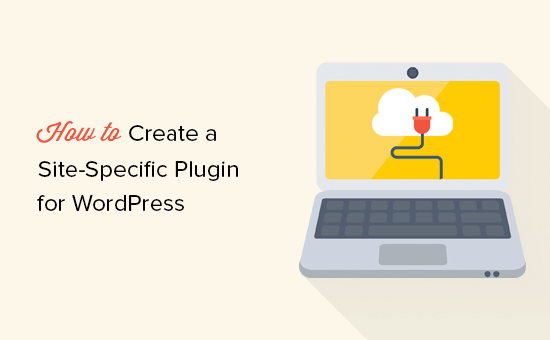
افزونه وردپرس مخصوص سایت چیست h4>
یک افزونه وردپرس مخصوص سایت یک پلاگین مستقل است که می توانید با استفاده از آن همه قطعه های سفارشی سازی را که به موضوع وابسته نیستند اضافه کنید.
هنگام کار در وب سایت خود ، اغلب آموزشهای وردپرس که از شما می خواهد کدی را به پرونده توابع.php یا یک افزونه مخصوص سایت.
وردپرس با یک افزونه خاص سایت همراه نیست. شما باید خودتان را ایجاد کنید و سپس آن را نصب / فعال کنید.
چرا باید یک افزونه وردپرس مخصوص سایت ایجاد کنید؟ h4>
همانطور که قبلاً اشاره کردیم ، شما اغلب با آموزشهایی روبرو خواهید شد که برخی از کدها را نشان می دهد و می توانید به موضوع خود اضافه کنید فایل توابع.php یا یک پلاگین مخصوص سایت چیست.
از این کدهای سفارشی می توان برای افزودن عنوان جدید انواع پستها ، طبقه بندی ها ، کد کوتاه و تعداد زیادی هک برای بهبود وب سایت شما.
اگر کد سفارشی را به پرونده توابع طرح زمینه خود اضافه کنید ، در صورت به روزرسانی یا تغییر طرح زمینه ، آن ناپدید می شود. می توانید یک تم کودک ایجاد کنید و برای ذخیره کد خود از فایل توابع تم کودک استفاده کنید. اگر کد را تغییر دهید ، کد شما همچنان ناپدید می شود.
یک افزونه وردپرس مخصوص سایت به شما امکان می دهد به راحتی قطعه کد سفارشی را به وب سایت وردپرس خود اضافه کنید و مطمئن شوید از موضوع مستقل نیستند. این یک افزونه مستقل وردپرس است که به این معنی است که به موضوع شما بستگی ندارد و شما آزادانه می توانید موضوع خود را به روز کنید یا تغییر دهید.
با این گفته ، بیایید نگاهی به چگونگی افزودن آسان کد سفارشی با استفاده از پلاگین مخصوص سایت بیندازیم. ما برای انجام این کار دو روش به شما نشان خواهیم داد و شما می توانید روشی را انتخاب کنید که برای شما بهتر باشد (نکته روش شماره 2 برای مبتدیان آسان تر است).
روش 1. به صورت دستی یک افزونه وردپرس مخصوص سایت ایجاد کنید h4>
ما می دانیم که این ممکن است برای مبتدیان کمی گیج کننده به نظر برسد ، اما سعی خواهیم کرد تا حد امکان آن را برای شما ساده کنیم.
ابتدا باید یک پوشه جدید در دسک تاپ خود ایجاد کنید و نام آن را به نام وب سایت خود بگذارید ، به عنوان مثال mywebsite-plugin.
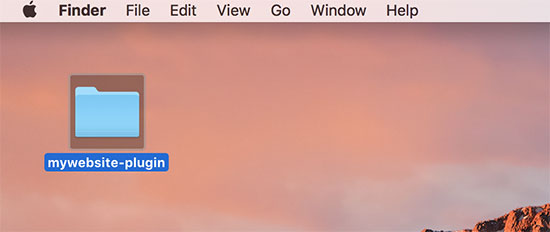
اکنون یک ویرایشگر متن ساده مانند Notepad یا TextEdit در رایانه خود باز کنید. شما باید یک فایل جدید ایجاد کنید و آن را به عنوان mywebsite-plugin.php در پوشه پلاگین در دسک تاپ خود ذخیره کنید.
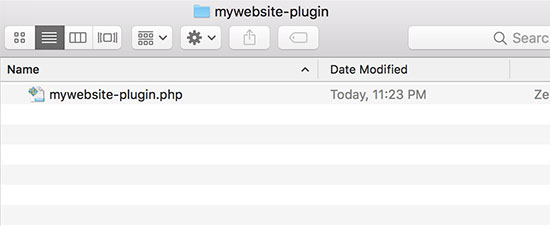
پرونده افزونه شما به کد هدر خاصی نیاز دارد تا وردپرس بتواند آن را به عنوان یک افزونه تشخیص دهد. پیش بروید و کد زیر را به پرونده mywebsite-plugin.php خود اضافه کنید:
شما می توانید example.com را با نام دامنه خود جایگزین کنید. پس از انجام این کار ، افزونه مخصوص سایت شما آماده است.
دو روش برای بارگذاری افزونه مخصوص سایت خود در وب سایت وجود دارد. می توانید آن را از طریق پنل مدیریت وردپرس خود بارگذاری کنید یا از FTP استفاده کنید.
1 افزونه اختصاصی سایت را از قسمت مدیریت وردپرس نصب کنید
این روش برای همه کاربران آسان تر و توصیه شده است.
ابتدا باید یک فایل zip از پوشه افزونه مخصوص سایت خود ایجاد کنید.
کاربران ویندوز به راحتی می توانند بر روی پوشه پلاگین کلیک راست کرده و ارسال به »پوشه فشرده (zip) را انتخاب کنند.
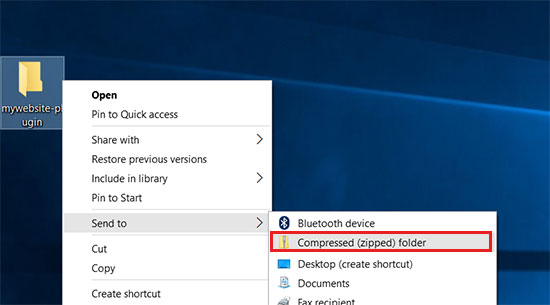
کاربران Mac باید کلیک راست کرده و “Compress mywebsite-plugin” را انتخاب کنند.
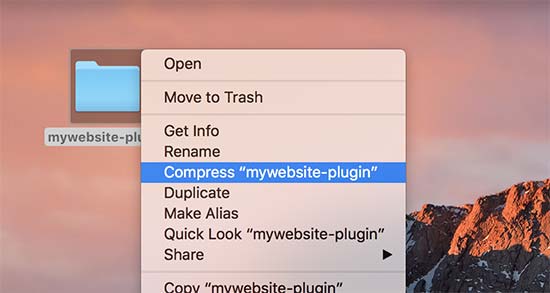
پس از دریافت فایل zip افزونه ، به صفحه افزونه ها »افزودن موارد جدید در قسمت مدیریت WordPress خود بروید و روی دکمه” بارگذاری پلاگین “در بالا کلیک کنید.
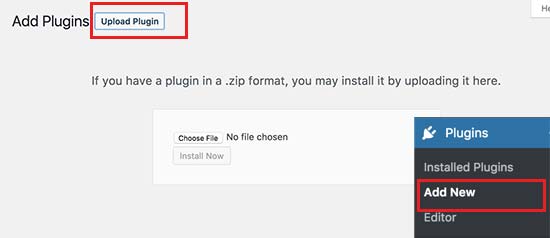
بعد ، روی دکمه Choose File کلیک کنید تا فایل فشرده ای را که قبلا ایجاد کرده اید انتخاب کنید و سپس بر روی دکمه “اکنون نصب شود” کلیک کنید.
اکنون وردپرس افزونه را برای شما بارگذاری و نصب می کند. پس از بارگذاری ، برای شروع استفاده از افزونه مخصوص سایت خود ، باید روی دکمه فعال سازی کلیک کنید.
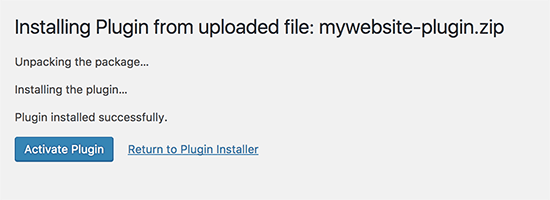
2. پلاگین وردپرس مخصوص سایت خود را از طریق FTP
بارگذاری کنید
برای این روش ، نیازی به ایجاد یک فایل zip ندارید. شما خواهید بود بارگذاری افزونه از طریق FTP .
ابتدا باید به وب سایت خود با استفاده از سرویس گیرنده FTP .
پس از اتصال ، به پوشه / wp-content / plugins / در زیر ستون سایت راه دور بروید. در مرحله بعدی ، باید پوشه افزونه مخصوص سایت خود را انتخاب کرده و در وب سایت خود بارگذاری کنید.
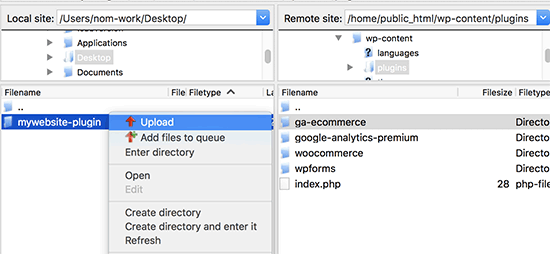
سرویس گیرنده FTP شما اکنون پوشه افزونه مخصوص سایت شما را به وب سایت وردپرس شما منتقل می کند. با این کار افزونه در وب سایت شما نصب می شود.
با این وجود ، برای شروع استفاده از پلاگین همچنان باید فعال کنید. می توانید این کار را با رفتن به صفحه “پلاگین ها” در قسمت مدیریت WordPress خود انجام دهید و سپس روی پیوند “فعال سازی” در زیر افزونه مخصوص سایت خود کلیک کنید.
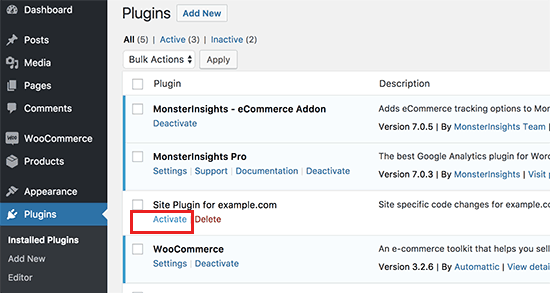
این همه است. افزونه مخصوص سایت شما اکنون آماده استفاده است.
افزودن قطعه کد سفارشی به پلاگین خاص سایت شما h4>
برای ویرایش افزونه و افزودن قطعه کد سفارشی به آن ، دو روش وجود دارد.
روش اول انجام این کار از طریق قسمت مدیریت وردپرس است. می توانید به صفحه افزونه ها »ویرایشگر بروید. شما یک پیام هشدار خواهید دید و برای ادامه باید روی دکمه “من می فهمم” کلیک کنید.
در مرحله بعدی ، باید پلاگین مخصوص سایت خود را از فهرست کشویی با عنوان “انتخاب پلاگین برای ویرایش” انتخاب کنید. ویرایشگر پرونده افزونه شما را بارگیری می کند و شما می توانید قطعه کد را در آن اضافه کنید.
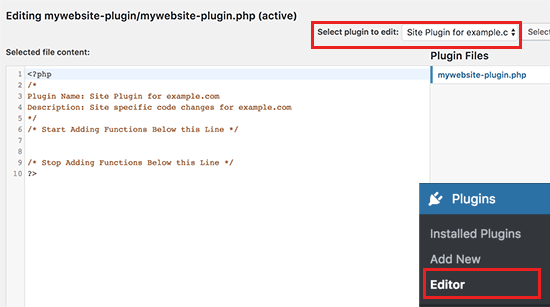
پس از پایان کار ، بر روی دکمه “به روز رسانی پرونده” کلیک کنید تا تغییرات خود را ذخیره کنید.
اگر موردی در کد شما وجود ندارد یا ممکن است وب سایت شما را خراب کند ، ویرایشگر پلاگین به طور خودکار تغییرات شما را واگرد می کند.
اگر ویرایشگر از کار افتاد ، و صفحه سفید مرگ ، سپس می توانید از FTP برای ویرایش پرونده پلاگین خود و لغو این تغییرات استفاده کنید.
روش دوم ویرایش مستقیم پرونده پلاگین با استفاده از FTP است. به سادگی با استفاده از سرویس گیرنده FTP به پوشه پلاگین بروید. بر روی پرونده پلاگین کلیک راست کرده و سپس مشاهده / ویرایش پرونده را انتخاب کنید.
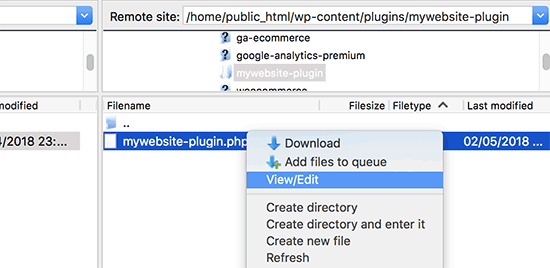
همچنین می توانید فایل افزونه را در رایانه خود بارگیری کرده ، ویرایش کنید و سپس دوباره بارگذاری کنید.
روش 2. استفاده از افزونه Code Snippets h4>
این روش بسیار ساده تر است و به شما روش بهتری برای مدیریت جداول کد فردی خود در وردپرس می دهد.
اولین کاری که باید انجام دهید این است که افزونه Code Snippets در وب سایت خود. برای جزئیات بیشتر ، به راهنمای گام به گام ما در نحوه نصب افزونه وردپرس .
پس از فعال شدن ، افزونه مورد منویی جدید با عنوان “Snippets” را به فهرست مدیریت WordPress شما اضافه می کند. این جایی است که شما همه کدهای سفارشی خود را مدیریت خواهید کرد.
برای افزودن کد سفارشی ، باید به صفحه Snippets »All Snippets بروید و روی دکمه” Add New “در بالا کلیک کنید.
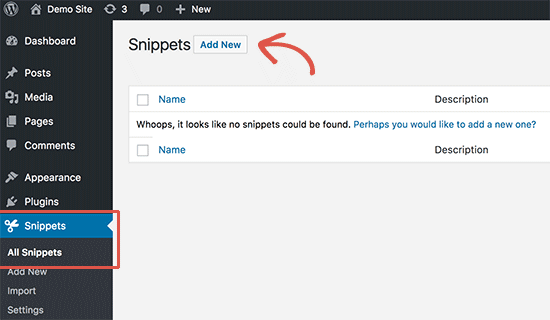
با این کار شما به صفحه “افزودن قطعه جدید” می روید.
ابتدا عنوانی برای قطعه کد سفارشی خود وارد کنید. این می تواند هر چیزی باشد که به شما کمک می کند کد را شناسایی کنید.
بعد از آن می توانید پیش بروید و قطعه کد خود را در جعبه کد جایگذاری کنید.
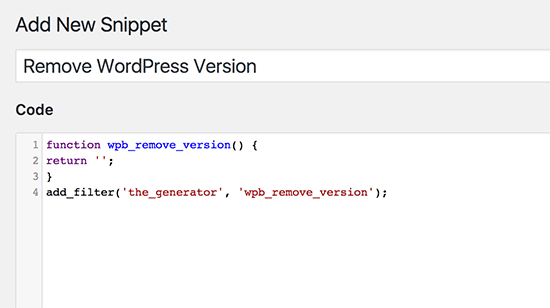
همچنین می توانید توضیحاتی را برای کد در قسمت زیر کادر کد اضافه کنید. شما باید از این قسمت برای نوشتن اینکه این کد چه کاری انجام می دهد ، کجا آن را پیدا کرده اید و علت افزودن آن به وب سایت خود را استفاده کنید. این به “آینده شما” کمک می کند تا به یاد بیاورد چرا “گذشته شما” این کد را اضافه کرده است.
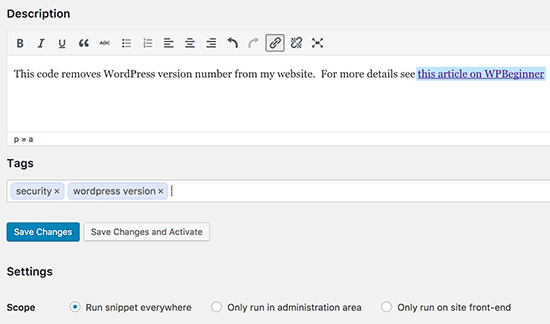
شما همچنین می توانید برچسب هایی را به قطعه کد خود اختصاص دهید که می تواند به سازماندهی قطعه کد براساس موضوع و عملکرد کمک کند.
در آخر ، می توانید بر روی دکمه “ذخیره تغییرات و فعال سازی” کلیک کنید. اگر می خواهید قطعه کد را بدون فعال کردن ذخیره کنید ، می توانید بر روی دکمه ذخیره تغییرات کلیک کنید.
همچنین این افزونه به شما امکان می دهد تا مکان موردنظر برای اجرای قطعه کد را انتخاب کنید. می توانید از بین گزینه های منطقه سرپرست ، قسمت جلویی یا همه جا انتخاب کنید.
اگر مطمئن نیستید ، گزینه پیش فرض “همه جا” را علامت گذاری کنید.
هنگامی که قطعه کد را ذخیره و فعال کردید ، در وب سایت شما موثر واقع می شود.
برای جزئیات بیشتر به راهنمای ما در مورد نحوه به راحتی قطعه کد سفارشی را در وردپرس اضافه کنید.
امیدواریم این مقاله به شما کمک کند یاد بگیرید که چرا و چگونه پلاگین وردپرس مخصوص سایت ایجاد کنید. همچنین ممکن است بخواهید لیست ما را از نکات مفید فایل توابع و بیشترین هک های وردپرس برای استفاده بهتر از افزونه مخصوص سایت شما.
اگر این مقاله را دوست داشتید ، لطفاً در کانال YouTube برای آموزش های ویدئویی وردپرس. همچنین می توانید ما را در Twitter و فیس بوک .
منبع:
https://www.wpbeginner.com/beginners-guide/what-why-and-how-tos-of-creating-a-site-specific-wordpress-plugin/.
